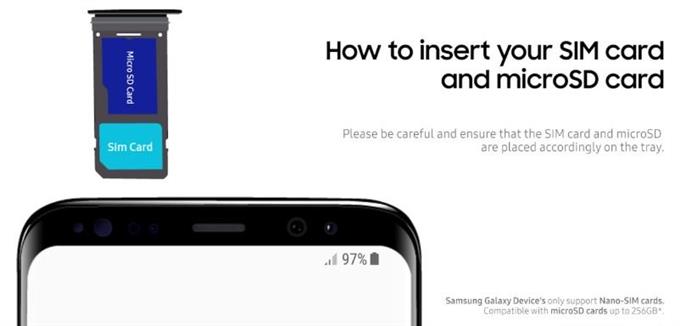Il existe des rapports selon lesquels les propriétaires de Samsung Galaxy ont tout le temps des problèmes de signal réseau variés, nous proposons donc cet article pour fournir un ensemble complet de solutions. Si vous êtes l’un des utilisateurs malchanceux qui rencontrent un problème, ce guide de dépannage peut vous aider. Découvrez ce que vous pouvez faire en suivant nos suggestions ci-dessous..
Résolution des problèmes de signal sur Samsung
La résolution des problèmes de signal dans un appareil Samsung, bien que pas simple, est vraiment simple. Tout ce que vous avez à faire est de faire un ensemble d’étapes de dépannage pour affiner les facteurs. Vous trouverez ci-dessous les solutions potentielles que vous pouvez essayer pour résoudre tout problème de réseau dans lequel vous vous trouvez..
- Désactiver l’itinérance.
Si vous avez été sur la route récemment et que vous n’avez reçu aucun signal réseau, il est possible que la fonction d’itinérance soit activée. Assurez-vous de désactiver l’itinérance avant de réessayer de vous connecter. Vous pouvez désactiver l’itinérance sous Paramètres> Connexions> Réseaux mobiles> Itinérance des données.

- Vérifiez les problèmes de signal après avoir réinstallé la carte SIM.
Essayez de déconnecter la carte SIM et voyez si cela résoudra votre problème de signal Samsung. Afin d’éviter de corrompre certaines données, assurez-vous que le téléphone est éteint lorsque vous retirez et réinsérez la carte. Des contacts métalliques sales sur la carte peuvent entraîner de mauvais problèmes de connexion, essayez donc d’essuyer la carte avec un chiffon propre avant de la remettre en place..

- Redémarrez votre appareil.
Le redémarrage d’un appareil suffit souvent à corriger des problèmes mineurs et temporaires. Veillez à effectuer cette étape de dépannage simple sur votre propre appareil Samsung. Appuyez simplement sur le bouton d’alimentation de votre appareil et maintenez-le enfoncé, puis appuyez sur Redémarrer. Si votre téléphone ou votre tablette ne répond pas ou a cessé de fonctionner, vous pouvez appuyer et maintenir le bouton d’alimentation pendant au moins 12 secondes pour forcer le redémarrage.

- Effacer le cache et les données de l’application de la boîte à outils SIM.
Certains problèmes de signal dans les appareils Samsung sont causés par un cache ou des données corrompus dans son application de carte SIM. Assurez-vous de désactiver la boîte à outils SIM (peut-être renommée en SIMMobilityKit) du cache de l’application et voyez ce qui se passe. Si l’effacement du cache de l’application ne fonctionne pas, essayez de le réinitialiser à ses paramètres d’usine en supprimant ses données.
Pour vider le cache et les données de l’application, suivez ce post.
- Actualiser la configuration du réseau.
L’un des moyens efficaces de résoudre tout problème de réseau Samsung consiste à réinitialiser la configuration réseau. Si vous n’avez pas encore essayé cela, vous devrez envisager de le faire à ce stade.
Après avoir effectué cette procédure, vous devrez vous reconnecter aux réseaux wifi. Vous devrez également vous connecter à vos appareils Bluetooth couplés.
- Mettre à jour les applications et les logiciels.
Une autre façon simple de garder les bogues à distance est de s’assurer que les applications et les logiciels Android sont toujours mis à jour. Assurez-vous que toutes vos applications exécutent leur dernière version en vérifiant les mises à jour à l’aide du Play Store.
Vous voulez également vous assurer que le logiciel est le plus récent en vérifiant sous Paramètres> Mise à jour logicielle> Télécharger et installer.
- Déconnectez-vous manuellement du réseau pour résoudre les problèmes de signal sur votre Samsung.
Pour certaines erreurs, la déconnexion temporaire d’un appareil Samsung de votre opérateur réseau est la solution. Si vous ne rencontrez toujours aucun signal ou problème de signal pour le moment, assurez-vous de réinitialiser les paramètres réseau de votre téléphone ou tablette Samsung. Suivez les étapes de ce post sur la façon de le faire.

- Vérifier la présence d’une application malveillante.
Certains problèmes de connexion réseau sont dus à de mauvaises applications tierces installées. Pour vérifier si vous avez ajouté une application défectueuse sur votre téléphone ou votre tablette, redémarrez l’appareil en mode sans échec. Dans ce mode, seules les applications préinstallées sont autorisées à s’exécuter. Donc, s’il n’y a pas de problème de réseau lorsque votre appareil fonctionne en mode sans échec, vous pouvez supposer que vous avez un mauvais problème d’application.
Découvrez comment utiliser le mode sans échec pour dépanner votre appareil dans cet article.
- Nettoyer la partition de cache.
Si votre téléphone Samsung a un problème de connexion à votre réseau ou si ses fonctions réseau ne fonctionnent plus après une mise à jour logicielle, envisagez d’effacer la partition de cache. Cela actualisera le cache du système et, espérons-le, éliminera les problèmes liés au cache que vous rencontrez.
Pour voir si vous avez un problème de cache système incorrect, suivez les étapes sur la façon de vider la partition de cache dans ce message.
- Rétablir les paramètres par défaut du logiciel.
Si le problème persiste après avoir effectué toutes les solutions ci-dessus, vous devez envisager de réinitialiser le logiciel à ses paramètres d’usine par défaut. Une réinitialisation d’usine est généralement efficace pour résoudre les problèmes liés au logiciel de sorte que tant que la cause principale du problème de signal réside dans le logiciel ou les applications, cela devrait fonctionner.

Lectures suggérées:
- Comment se déconnecter manuellement du réseau sur Samsung (Android 10)
- Comment effacer le cache et les données des applications Samsung (Android 10)
- Comment résoudre le problème de retard de Samsung Galaxy (Android 10)
- Comment résoudre les problèmes Wifi sur Samsung Galaxy (Android 10)